Поставите дневну Бинг слику као позадину на Виндовс 10
Поставите дневну Бинг слику као позадину у оперативном систему Виндовс 10:(Set Daily Bing Image As Wallpaper On Windows 10:) Кад год отворите рачунар или лаптоп(Laptop) , прва ствар на коју баците поглед је екран радне(Desktop) површине . Осећате се добро ако отворите лаптоп или рачунар и видите прелепу позадину. Осећаћете се боље ако свакодневно видите различите позадине. Виндовс 10(Windows 10) пружа начин да се позадина закључаног екрана радне(Desktop) површине може мењати свакодневно. Овај тренд је дошао из Виндовс Пхоне-а, а Мицрософт(Microsoft) га је наставио у Виндовс-у 10(Windows 10) .
Позадина коју ћете видети на радној површини(Desktop) биће Мицрософт Бинг(Microsoft Bing) слике. Мицрософт Бинг(Microsoft Bing) свакодневно мења своју почетну страницу са невероватним и различитим типовима фотографија Гетти Имагес(Getty Images) -а и других врхунских фотографа широм света. Ове фотографије могу бити било која мотивациона фотографија, сликовита фотографија, фотографија животиња и још много тога.

На тржишту постоји много апликација које се могу користити за постављање Бинг слике(Bing Image) као позадине ваше радне(Desktop) површине која се свакодневно мења . Неке од ових апликација су Даили Пицтуре(Picture) , Динамиц Тхеме(Dynamic Theme) , Бинг(Bing) десктоп и многе друге.
Поставите дневну Бинг слику као позадину на Виндовс 10(Set Daily Bing Image As Wallpaper On Windows 10)
Обавезно креирајте тачку враћања(create a restore point) у случају да нешто крене наопако.
Метод 1: Поставите дневну Бинг слику као позадину користећи апликацију Даили Пицтуре(Method 1: Set Daily Bing Image As Wallpaper using Daily Picture App)
Виндовс 10 нема ову изворну функцију за постављање Бинг слике(Bing Image) као позадине(Wallpaper) , тако да морате да искористите помоћ апликације треће стране да бисте то урадили.
Да бисте користили апликацију Даили Пицтуре(Picture) за постављање Бинг слике(Bing Image) као позадине за Виндовс 10, следите доле наведене кораке:
1. Идите на почетак и потражите Виндовс(Windows) или Мицрософт продавницу( Microsoft store) користећи траку за претрагу.

2. Притисните дугме ентер на врху резултата(top result) претраге и ваша Мицрософт(Microsoft) или Виндов(Window) продавница ће се отворити.

3. Кликните на дугме за претрагу(Search button) доступно у горњем десном углу.

4. Потражите апликацију за дневне слике(Daily Picture) .

5. Притисните дугме Ентер(Enter) на тастатури, а затим кликните на дугме Инсталирај.(Install button.)

6. Ваша инсталација ће почети.
7. Након што је инсталација завршена, кликните на дугме Покрени(Launch button) доступно у горњем десном углу или у пољу за потврду који се појављује на дну.
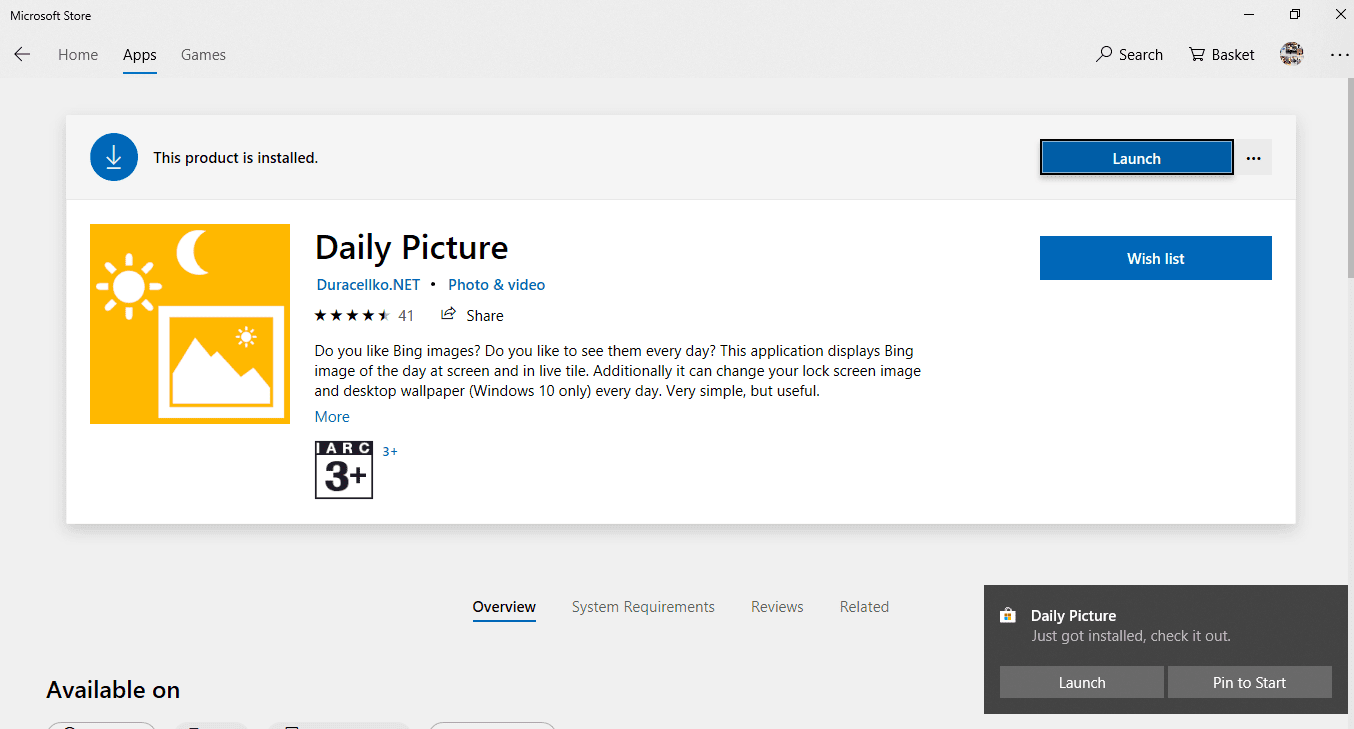
8. Отвориће се ваша апликација Даили Пицтуре(Picture) .

9. Када апликација заврши преузимање, апликација ће преузети све слике од прошле недеље са Бинг-а. Да бисте га конфигурисали, кликните на икону подешавања(settings) .

10. Укључите дугме за које желите да поставите Бинг слику као закључани екран или као позадину радне површине( set Bing Image as lock screen or as desktop wallpaper) .

11. Након што завршите горе наведене кораке, Бинг слике ће бити постављене као позадина радне површине(Bing Images will be set up as the desktop wallpaper) или као закључани екран или обоје у складу са опцијом за коју ћете укључити дугме.

Апликација Даили Пицтуре такође садржи неке друге функције.(Daily Picture app also contains some other features.)
1. Када кликнете на дугме испод као што је приказано на слици, тренутна Бинг(Bing) слика ће бити освежена као најновија слика са Бинг(Bing) -а .

2. Да бисте поставили тренутну Бинг(Bing) слику као позадину, кликните на дугме као што је приказано на слици испод.
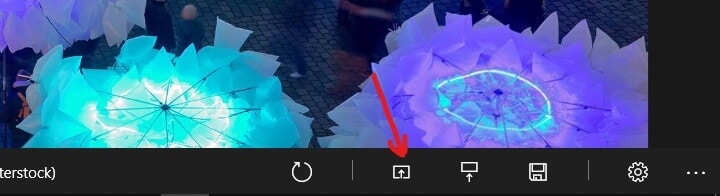
3. Да бисте поставили тренутну Бинг(Bing) слику као позадину закључаног екрана, потребно је да кликнете на дугме испод.
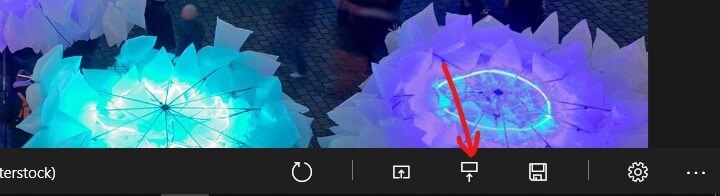
4. Кликните на дугме као што је приказано испод да бисте сачували тренутну слику на свом чврстом диску.

5. Да бисте отворили подешавања, кликните на икону подешавања као што је приказано испод.

6. Стрелица НАЛЕВО или ДЕСНО(RIGHT) да се крећете кроз слике Бинг(Bing) -а од претходног дана .

Метод 2: Поставите дневну Бинг слику као позадину користећи динамичку тему(Method 2: Set Daily Bing Image As Wallpaper using Dynamic Theme)
Постоји још једна апликација под називом Динамиц Тхеме(Dynamic Theme) која се такође може користити за постављање Бинг слике(Bing Image) као позадине(Wallpaper) . Ова апликација је лако доступна у Мицрософт(Microsoft) продавници или Виндовс(Windows) продавници.
Да бисте користили динамичку тему(Theme) да поставите Бинг слику(Bing Image) као позадину(Wallpaper) , следите доле наведене кораке:
1. Идите на почетак и потражите Виндовс(Windows) или Мицрософт продавницу(Microsoft store) користећи траку за претрагу.

2. Притисните дугме ентер на врху резултата претраге и ваша Мицрософт(Microsoft) или Виндов(Window) продавница ће се отворити.
3. Кликните на дугме за претрагу(Search) доступно у горњем десном углу.

4. Потражите апликацију Динамиц Тхеме(Search for Dynamic Theme app) .

5.Кликните на резултат претраге динамичке теме(Dynamic Theme) или притисните дугме Ентер(Enter) на тастатури.
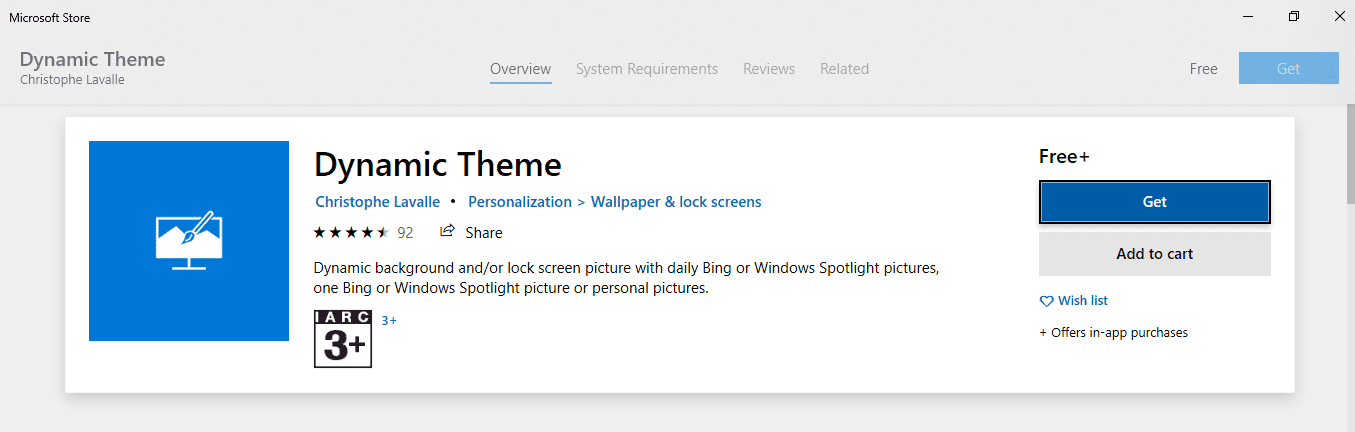
6. Када се преузимање апликације заврши, кликните на дугме Инсталирај( Install) .

7. Када се инсталација заврши, појавиће се екран сличан Виндовс персонализованим подешавањима.(Windows Personalized settings screen will appear.)
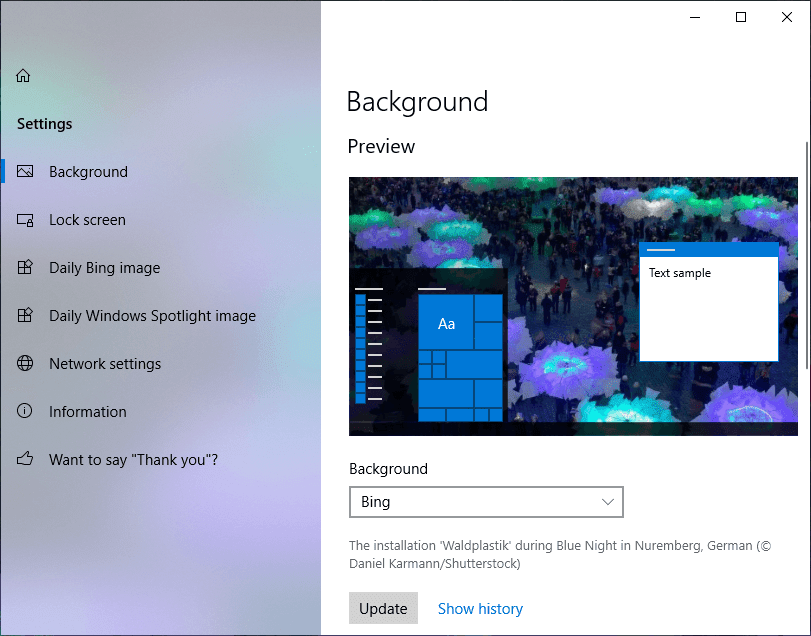
8.Кликните на опцију Позадина(Background) међу опцијама доступним на левом панелу.
9. Промените позадину радне површине у дневну Бинг( daily Bing) слику тако што ћете изабрати Бинг из падајућег менија доступног у пољу испод картице Позадина .(Background)

10. Када изаберете Бинг(Bing) , Бинг(Bing) ће се појавити у окну за преглед позадине.(Preview background pane.)
11.Кликните на Ажурирај(Update) да бисте коначно поставили Бинг(Bing) слику као позадину радне површине.
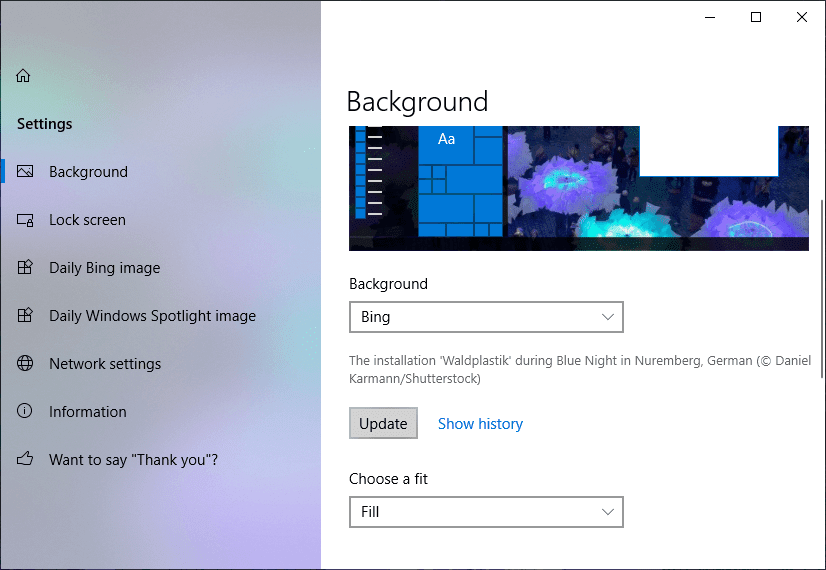
12. Да видите претходне слике постављене као позадину кликните на Прикажи историју.(Show history.)
13. Отвориће се нови прозор који приказује све ваше претходне позадинске слике. Кликните(Click) на леву стрелицу( left arro) да видите више слика. Ако желите да поставите било коју од њих као позадину, кликните десним тастером миша на ту слику и изаберите Постави као позадину.(set as background.)

14. Након што завршите горе наведене кораке, ваше Бинг(Bing) слике ће бити постављене као позадина радне површине.
Ако желите да видите још неколико опција за Даили Бинг слику, следите доле наведене кораке:(If you want to see some more options for Daily Bing image follow the below steps:)
а) У оквиру Динамичка тема, кликните на Даили Бинг Имаге (Daily Bing Image ) на панелу левог прозора.
б) Отвориће се страница са опцијама подешавања слике за Даили Бинг .(Daily Bing)
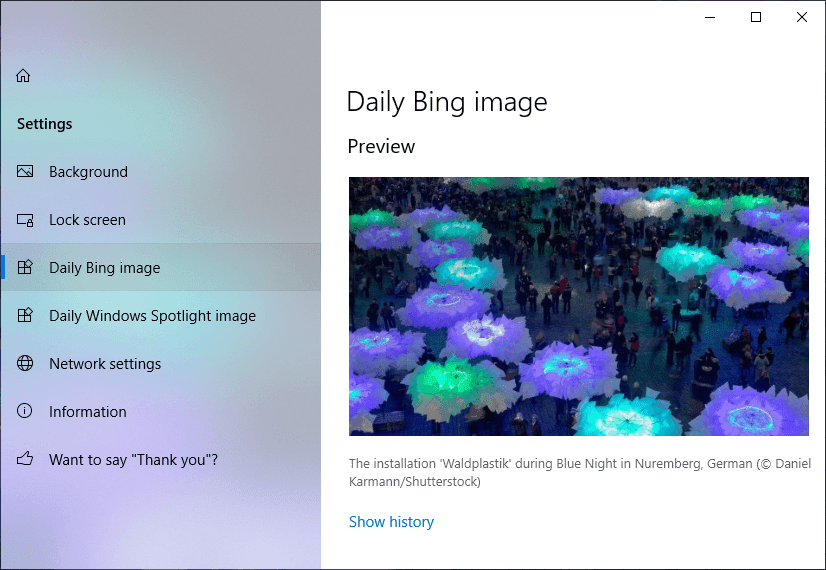
ц) Укључите дугме које се налази испод Обавештења(Notification) ако желите да будете обавештени када нова Бинг(Bing) слика буде доступна.
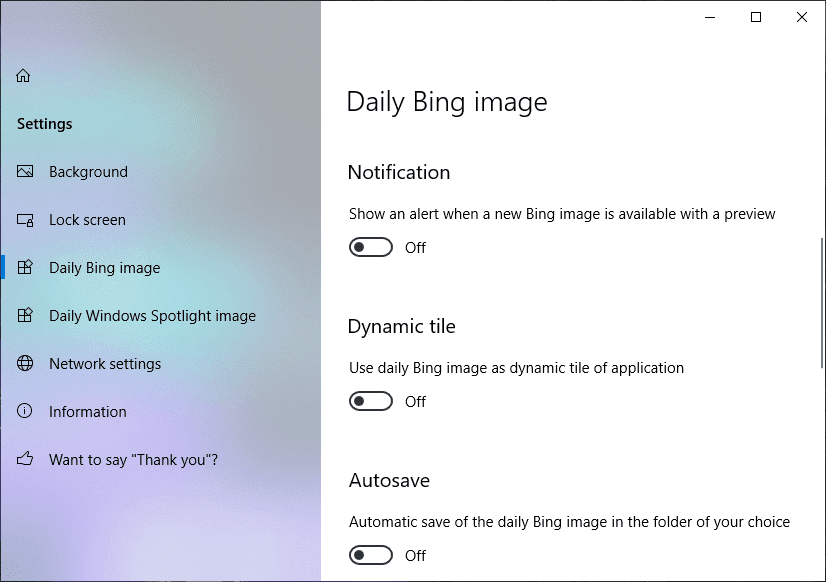
д) Ако желите да користите дневну Бинг слику(Bing Image) као слику која ће се појавити на плочици која ће приказати ову апликацију, онда укључите дугме које се налази испод Динамичке плочице.( then toggle ON the button present below the Dynamic tile.)

е) Ако желите да сачувате сваку дневну Бинг слику(Daily Bing Image) , онда укључите дугме које се налази испод опције Аутосаве.(Autosave option.)
ф) Под насловом извора видећете много опција у вези са тим који део света, на пример: Сједињене Америчке Државе, Јапан(Japan) , Канада(Canada) и многи други, желите да видите на својој дневној Бинг слици(Bing Image) . Изаберите ту опцију и видећете да ће се сва дневна Бинг слика(Bing Image) појавити у вези са тим делом.

г) Пратећи било коју од горе наведених метода, сваки дан ћете видети прелепу нову слику, инспирисаће вас и опустити док радите.
Метод 3: Користите Бинг Десктоп Инсталлер(Method 3: Use the Bing Desktop Installer)
Други начин да користите ажуриране Бинг(Bing) слике као позадине је да користите Бинг радну површину(Bing Desktop) коју можете преузети са везе(download from the link) . Ова мала Мицрософт(Microsoft) апликација ће такође поставити Бинг(Bing) траку за претрагу на вашу радну површину, које можете лако да се решите и такође омогућава корисницима да користе свакодневну Бинг(Bing) слику као позадину за радну површину. Да бисте то урадили, морате да инсталирате ову апликацију, која ће променити вашу постојећу позадину радне површине дневном Бинг(Bing) сликом као пројекцију слајдова и такође може поставити претраживач вашег подразумеваног претраживача као Бинг(Bing) .
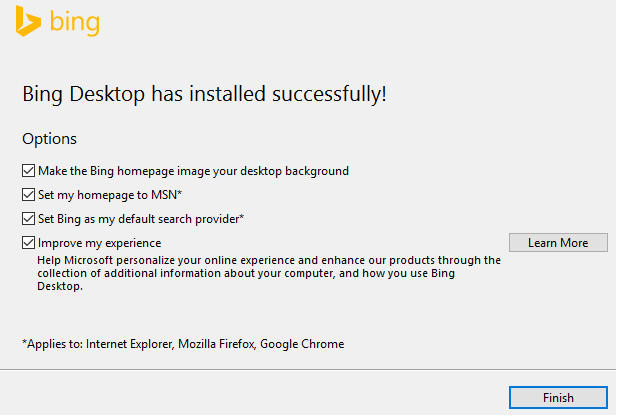
Док инсталирате Бинг(Bing) десктоп апликацију, у горњем десном углу кликните на њен зупчаник за подешавања . (Settings)Затим идите на „ Преференцес(Preferences) “ и одатле уклоните квачицу( un-tick) са опције „ Прикажи Бинг Десктоп икону на траци задатака(Show Bing Desktop icon on the taskbar) ” као и опције „ Прикажи оквир за претрагу на траци задатака(Show a search box on the taskbar) ”. Поново идите на Settings > General и одатле поништите избор( un-tick) „ Укључи скуп алата за позадину(Turn on wallpaper toolset) “ и „ Аутоматски налепи копирани текст у оквир за претрагу“(Automatically paste copied text in the search box) . У случају да не желите да се ова апликација покрене у тренутку покретања, можете опозвати(un-tick) другу опцију која је „ Аутоматски се отвара када се Виндовс покрене(Automatically open when Windows starts)” који се такође налази под Општим(General) подешавањима.
Препоручено:(Recommended:)
- 3 начина да сакријете апликације на Андроиду без роот-а(3 Ways to Hide Apps on Android Without Root)
- Шта је управљање дисковима и како га користити?(What is Disk Management & How to use it?)
- Fix Alt+Tab Not Working in Windows 10
- Поправка Не могу да се укључи Виндовс заштитник(Fix Can’t Turn ON Windows Defender)
Надам се да је овај чланак био од помоћи и да сада можете лако да поставите дневну Бинг слику као позадину на Виндовс 10( Set Daily Bing Image As Wallpaper On Windows 10) , али ако и даље имате питања у вези са овим водичем, слободно их поставите у одељку за коментаре.
Related posts
Креирање резервне копије комплетне слике система у оперативном систему Виндовс 10 [Ултимативни водич]
Како направити резервну копију слике система у оперативном систему Виндовс 10
Онемогућите позадинску слику радне површине у оперативном систему Виндовс 10
Како омогућити пројекцију слајдова позадине у оперативном систему Виндовс 10
Како променити позадину радне површине у оперативном систему Виндовс 10
Поправи прозор домаћина задатака који спречава искључивање у оперативном систему Виндовс 10
Одложите ажурирања функција и квалитета у оперативном систему Виндовс 10
Показивач миша заостаје у оперативном систему Виндовс 10 [РЕШЕНО]
Поправите рачунар не иде у режим спавања у оперативном систему Виндовс 10
Омогућите или онемогућите уграђени налог администратора у оперативном систему Виндовс 10
Како подесити дељење мрежних датотека у оперативном систему Виндовс 10
Онемогућите контролу корисничког налога (УАЦ) у оперативном систему Виндовс 10
3 начина да убијете процес у оперативном систему Виндовс 10
Како променити тему, закључани екран и позадину у оперативном систему Виндовс 10
Како користити закључавање тастера Фн у оперативном систему Виндовс 10
Поправите Алт+Таб који не ради у оперативном систему Виндовс 10
Додајте штампач у Виндовс 10 [ВОДИЧ]
Подесите максималну границу јачине звука у оперативном систему Виндовс 10
Поправите црну позадину радне површине у оперативном систему Виндовс 10
Дозволите или спречите уређаје да пробуде рачунар у оперативном систему Виндовс 10
